Menú de opciones
Esta sección contiene información detallada sobre las opciones de impresora.
|
NOTA
|
|
Las opciones predeterminadas se indican en negrita.
|
Tam. papel pref.
|
A4, A3, A5, 11 × 17, LGL, LTR, STMT, EJECUTIV, ISO-B5, ISO-C5, N°. 10 (COM10), MONARCH, DL
|
Esta opción permite definir el tamaño de papel predeterminado que se utilizará cuando éste no pueda establecerse mediante el controlador de impresora del ordenador o si no se ha especificado ningún origen del papel.
|
IMPORTANTE
|
|
Si imprime desde un ordenador que no dispone de controlador de impresora adecuado para el equipo, asegúrese de que el papel cargado en el casete coincida con el tamaño especificado en esta opción. Si no hay papel del tamaño seleccionado en ninguno de los orígenes, el equipo muestra un mensaje de error en la pantalla táctil y anula la impresión. Si no se ha seleccionado ningún origen de papel en la aplicación, el equipo selecciona automáticamente la opción de impresora prefijada para el tamaño del papel. (Configuración de las opciones básicas del equipo)
|
Tipo papel pref.
|
Normal, Color, Reciclado, Papel grueso 1, Papel grueso 2, Papel grueso 3, Opaco, PAPEL TALADRADO, Transparencias, Etiquetas, SOBRE
|
Esta opción permite establecer el tipo de papel predeterminado que se utilizará para los trabajos de impresión. El equipo dispone de una serie de modos de impresión óptima predefinidos para cada tipo de papel especificado. Para obtener más información sobre los tipos de papel, consulte Apéndice.
|
IMPORTANTE
|
|
Si imprime desde un ordenador que no dispone de controlador de impresora adecuado para el equipo, asegúrese de que el papel cargado en el casete coincida con el tipo especificado en esta opción. Si falta el papel del tipo seleccionado en cualquiera de las fuentes de papel, el equipo muestra un mensaje de error en la pantalla del panel táctil y se suspenden las impresiones. Si no se ha seleccionado ningún origen de papel en la aplicación, el equipo selecciona automáticamente la opción de impresora prefijada para el tipo del papel. (Configuración de las opciones básicas del equipo)
|
Copias
|
De 1 a 999; 1
|
Esta opción permite especificar el número de copias que se imprimirán. El valor predeterminado es ‘1’, aunque puede especificar hasta 999 copias.
Impresión a doble cara
|
Off, On
|
Esta opción permite seleccionar la impresión a una cara o doble cara. En el modo de impresión a doble cara, el documento se imprime en ambas caras del papel.
|
NOTA
|
|
En el modo Impresión a doble cara, puede utilizar papel A4, A3, A5R, A4R, B4, B5, B5R, LTR, LTRR, LGL, 11" × 17", STMTR o EXEC.
Los tipos de papel y los pesos disponibles para la impresión a dos caras son los siguientes:
Tipo de papel: Normal, Reciclado, Papel 3 taladros (Solo A4, A4R, LTR o LTRR disponible.), Color
Peso del papel: de 64 a 90 g/m2
|
Calidad impresión
Refinado imagen
|
On, Off
|
Esta opción permite suavizar los contornos dentados de los caracteres y gráficos.
Si selecciona [On], el suavizado se aplica antes de la impresión.
Si selecciona [Off], los trabajos se imprimen sin suavizado.
|
NOTA
|
|
Los efectos del refinado de la imagen varían en función del tipo de caracteres y gráficos del documento impreso.
|
Densidad
|
9 niveles; 5
|
Esta opción permite ajustar la densidad de impresión.
Si pulsa [ ] o [
] o [ ], la imagen se hace más clara o más oscura, respectivamente. Puede seleccionar entre nueve niveles, siendo el nivel ‘5’ (medio) la opción prefijada.
], la imagen se hace más clara o más oscura, respectivamente. Puede seleccionar entre nueve niveles, siendo el nivel ‘5’ (medio) la opción prefijada.
 ] o [
] o [ ], la imagen se hace más clara o más oscura, respectivamente. Puede seleccionar entre nueve niveles, siendo el nivel ‘5’ (medio) la opción prefijada.
], la imagen se hace más clara o más oscura, respectivamente. Puede seleccionar entre nueve niveles, siendo el nivel ‘5’ (medio) la opción prefijada.|
IMPORTANTE
|
|
Esta opción se aplica únicamente a los trabajos de impresión enviados desde un ordenador a través del controlador de impresora. Para ajustar la densidad al imprimir desde un dispositivo de memoria USB, utilice la opción Densidad de impresora en Opciones comunes. (Configuración de las opciones básicas del equipo)
|
Ahorro de tóner
|
Off, On
|
Esta opción activa o desactiva la función de ahorro de tóner. Si está activada, se utiliza menos cantidad de tóner para imprimir documentos, lo que prolonga su vida útil.
|
IMPORTANTE
|
|
Esta opción se aplica únicamente a los trabajos de impresión enviados desde un ordenador a través del controlador de impresora. Para ahorrar tóner cuando se imprima desde un dispositivo de memoria USB, active el Modo de ahorro de tóner en Opciones comunes. (Configuración de las opciones básicas del equipo)
|
|
NOTA
|
|
Si selecciona [On] en Ahorro de tóner, es posible que las imágenes muy claras o con un nivel muy alto de detalle no se impriman con claridad.
|
Refinado líneas
|
On, Off
|
Esta opción permite conseguir copias más claras de documentos con líneas finas y caracteres pequeños.
Líneas horizont.
|
Off, Nivel 1, Nivel 2, Nivel 3, Nivel 4
|
Esta opción ajusta el grosor de las líneas horizontales que generan líneas finas y caracteres pequeños con mayor claridad. Cuanto mayor es el número del nivel, más gruesas son las líneas horizontales que se imprimen.
|
NOTA
|
|
Esta opción también está disponible si Refinado de líneas está ajustado en [On] en el controlador de impresora.
Con esta opción, las líneas horizontales se basan en la dirección en que se introduce el papel.
Si selecciona [Nivel 2] o un nivel superior para esta opción, podrían producirse cambios bruscos de gradación en las imágenes con tonos medios.
|
Líneas verticales
|
Off, Nivel 1, Nivel 2, Nivel 3, Nivel 4
|
Esta opción ajusta el grosor de las líneas verticales que generan líneas finas y caracteres pequeños con mayor claridad. Cuanto mayor es el número del nivel, más gruesas son las líneas verticales que se imprimen.
|
NOTA
|
|
Esta opción también está disponible si Refinado de líneas está ajustado en [On] en el controlador de impresora.
Con esta opción, las líneas verticales se basan en la dirección en que se introduce el papel.
Si selecciona [Nivel 2] o un nivel superior para esta opción, podrían producirse cambios bruscos de gradación en las imágenes con tonos medios.
|
Diseño
Posición encuad.
|
Borde largo, Borde corto
|
Esta opción permite determinar si la posición de encuadernación tendrá lugar en el borde largo o el borde corto del papel. Si se encuaderna una impresión a doble cara, la orientación de la imagen se ajustará automáticamente para mostrar el diseño apropiado.
Si la posición de encuadernación tiene lugar en el borde largo del papel:
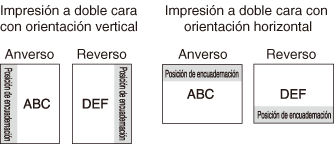
Si la posición de encuadernación tiene lugar en el borde corto del papel:
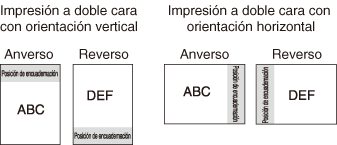
|
NOTA
|
|
No es posible crear un margen de encuadernación únicamente con esta opción. Utilícela en combinación con la opción Margen (descrita a continuación) para crear un margen de encuadernación.
En el caso de la impresión a doble cara, esta opción permite cambiar la orientación de la imagen del reverso de la página.
|
Margen
|
De -50,0 a +50,0 mm (en incrementos de 0,5 mm); 0,0 mm
|
Esta opción permite establecer el margen de la página en milímetros o pulgadas.
Pulse [ ] para aumentar la anchura del margen exterior. (Ejemplo 1)
] para aumentar la anchura del margen exterior. (Ejemplo 1)
 ] para aumentar la anchura del margen exterior. (Ejemplo 1)
] para aumentar la anchura del margen exterior. (Ejemplo 1)Pulse [ ] para aumentar la anchura del margen interior. (Ejemplo 2)
] para aumentar la anchura del margen interior. (Ejemplo 2)
 ] para aumentar la anchura del margen interior. (Ejemplo 2)
] para aumentar la anchura del margen interior. (Ejemplo 2)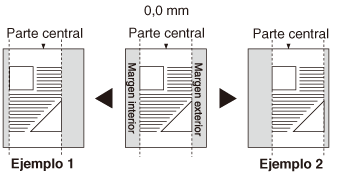
Es posible especificar el borde por el que se creará el margen; para ello, utilice la opción Posición de encuadernación. Para crear un margen a lo largo de uno de los bordes del papel, utilice esta opción combinada con la opción Posición de encuadernación.
|
IMPORTANTE
|
|
Si, con esta opción, la imagen queda desplazada fuera del área imprimible, es posible que parte de la imagen quede cortada.
|
|
NOTA
|
|
Si mantiene pulsado [
 ] o [ ] o [ ], los valores cambian más rápidamente. ], los valores cambian más rápidamente. |
Combinación de opciones de posición de encuadernación y margen
Las siguientes figuras ilustran cómo se pueden combinar las opciones de posición de encuadernación y margen. Puede definir la orientación del papel desde el controlador de impresora. (Consulte la ayuda del controlador de impresora).
Opciones de margen y encuadernación
|
Impresión vertical
|
Impresión apaisada
|
|||||
|
Anverso
|
Reverso (impresión de doble cara)
|
Anverso
|
Reverso (impresión de doble cara)
|
|||
|
Posición encuad.
|
Borde largo
|
Margen [+]
|
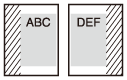 |
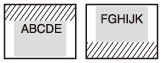 |
||
|
Margen [–]
|
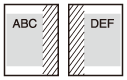 |
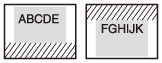 |
||||
|
Borde corto
|
Margen [+]
|
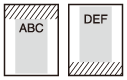 |
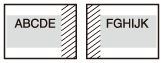 |
|||
|
Margen [–]
|
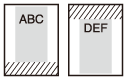 |
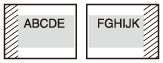 |
||||
|
Las partes sombreadas (
 ) indican el margen de encuadernación. ) indican el margen de encuadernación. |
||||||
Omitir error
|
Off, On
|
Esta opción permite eliminar un error y continuar la impresión de forma automática cuando se produce un error (Omitir error).
Si selecciona [Off], debe omitir los errores desde la pantalla táctil.
Si selecciona [On], los errores se omitirán de forma automática.
|
NOTA
|
|
La omisión de errores tan sólo elimina el error de manera temporal, por lo que es posible que los datos no se impriman correctamente.
Esta opción se aplica incluso cuando se producen varios errores.
|
Tiempo de espera
|
On (de 5 a 300 seg), Off; 15 seg
|
La opción Tiempo de espera permite al equipo descartar un trabajo de impresión que permanece en la memoria del equipo tras un tiempo determinado.
Esta opción resulta útil si los datos del trabajo actual contienen errores e impide que el equipo siga imprimiendo. En ese caso, el equipo no recibe más comandos de impresión, ya que lleva a cabo la impresión en orden cronológico (los trabajos se imprimen en el orden en el que se reciben).
Si la opción Tiempo de espera está activada, el trabajo actual se descarta automáticamente tras el tiempo especificado. Por ejemplo, si Tiempo de espera está activado en ‘20 seg‘, los datos del trabajo activo se borrarán de la memoria del equipo 20 segundos después de que el equipo haya procesado los datos.
Si selecciona [Off], el equipo no descartará trabajos automáticamente.
|
IMPORTANTE
|
|
Esta opción se aplica únicamente a datos PCL y PS.
Si un trabajo con gran cantidad de datos se envía desde un ordenador, la función puede hacer que el equipo finalice el trabajo de impresión antes de que se hayan recibido todos los datos. En ese caso, se debe definir un tiempo de espera más largo (en segundos).
Si selecciona [Off], no podrá realizar copias hasta que se hayan completado los trabajos de impresión que utilizan el modo Grapar.
|
|
NOTA
|
|
Mientras se procesa un trabajo, el indicador Procesando/Datos del panel de control parpadea.
|
Acabado
|
Off, Clasificar, Rotar+Clasificar, Rotar + Agrupar, Clasific.+Despl., Agrupar+Desplaz., Clasificar+Grapar (Esquina (sup. izda.), Esquina (sup. dcha.), Esquina (inf. izda.), Esquina (inf. dcha.), Doble (izquierda), Doble (derecha), Doble (superior), Doble (inferior))
|
Esta opción permite realizar impresiones en grupos ordenados por páginas o en grupos de la misma página. También puede grapar impresiones.
|
IMPORTANTE
|
|
La siguiente tabla muestra todos los modos de acabado disponibles con la Unidad de Acabado Interna B1 opcional, así como los tamaños de papel que pueden usarse.
|
 : disponible
: disponibleN/D: no disponible
|
Si la Unidad de Acabado Interna B1 no está colocada
|
Si la Unidad de Acabado Interna B1 está colocada
|
|
|
Off
|
 |
 |
|
Clasificar
|
 |
 |
|
Rotar+Clasificar
|
 |
N/D
|
|
Rotar + Agrupar
|
 |
N/D
|
|
Clasific.+Despl.
|
N/D
|
 |
|
Agrupar+Desplaz.
|
N/D
|
 |
|
Clasificar+Grapar
|
N/D
|
 |
Es posible seleccionar diversas funciones al clasificar documentos impresos.
Off
Con esta opción se imprimen todas las copias de una misma página antes de imprimir la página siguiente.
Clasificar
Con esta opción se imprimen todas las páginas de cada copia antes de imprimir la siguiente copia.
Rotar+Clasificar
Esta opción permite imprimir todas las páginas de cada copia (clasificación) y girar 90 grados una cada dos copias completadas para indicar el punto en el que comienza cada copia.
Rotar + Agrupar
Con esta opción se imprimen todas las copias de una misma página antes de imprimir la página siguiente. Además, se gira uno de cada dos grupos de páginas completados para indicar el punto en el que comienza el siguiente grupo.
Clasific.+Despl.
Esta opción permite imprimir todas las páginas de cada copia (clasificación) y desplazar una de cada dos copias completadas para indicar el punto en el que comienza cada copia.
Agrupar+Desplaz.
Con esta opción se imprimen todas las copias de una misma página antes de imprimir la página siguiente. Además, se desplaza uno de cada dos grupos de páginas completados para indicar el punto en el que comienza el siguiente grupo.
Clasificar+Grapar
Con esta opción se imprimen todas las páginas de cada copia (clasificar) y se grapan antes de imprimir la siguiente copia.
A continuación se indican ejemplos de las diferentes opciones de la unidad de acabado al imprimir tres copias de un documento de tres páginas.
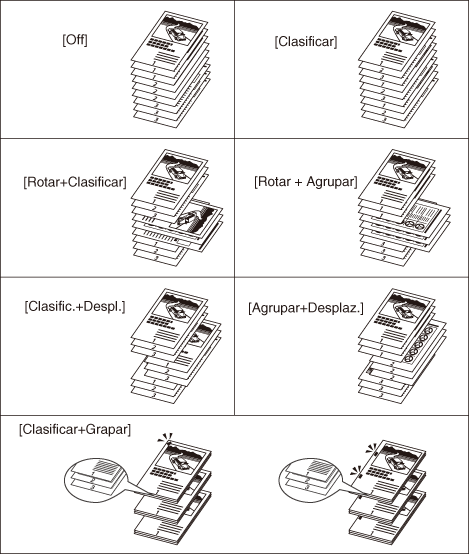
|
NOTA
|
|
Rotar+Clasificar y Rotar + Agrupar se pueden seleccionar si el tamaño del papel es A4, A4R, B5, B5R, LTR o LTRR.
Si selecciona las opciones Rotar+Clasificar o Rotar + Agrupar, es posible que parte de la imagen de impresión quede cortada cuando ésta se gire. Es necesario cargar papel del mismo tamaño que el original en los casetes de papel tanto en posición apaisada como vertical. En caso contrario, todas las hojas se imprimirán con la orientación en la que se encuentre el papel cargado.
Clasific.+Despl. y Agrupar+Desplaz. están disponibles para los siguientes tamaños de papel:
A4, A4R, A3, B4, B5, LTR, LTRR, LGL o 11" × 17". Si selecciona la opción de grapado, podrá seleccionar la posición de grapado.
El modo Clasificar+Grapar se puede seleccionar si el tamaño del papel es A4, A4R, A3, B4, B5, LTR, LTRR, LGL o 11" × 17".
Puede utilizar papel de 64 a 128 g/m2 para grapar. El número máximo de hojas que pueden graparse al utilizar papel de 80 g/m2 es el siguiente:
- A4, B5 y LTR: 50 hojas - A4R, A3, B4, LTRR, LGL y 11" × 17": 30 hojas Si grapa papel con orientación apaisada, es posible que la orientación de la imagen no coincida con la posición de grapado, como puede verse más abajo.
|
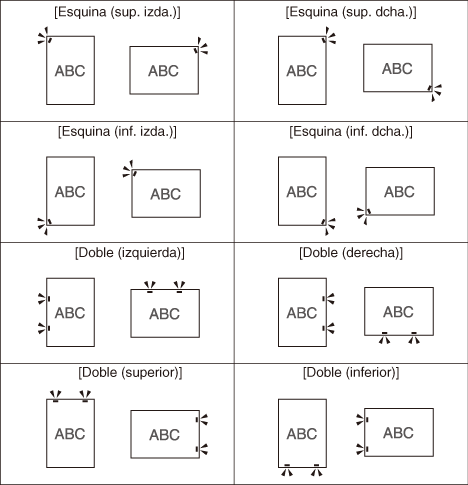
Emulación
|
Auto, PCL, PS
|
Esta opción activa el equipo para que procese los datos recibidos del ordenador host en el formato de datos especificado. Si se establece ‘Emulación’ en [Auto], el equipo determinará el tipo de datos recibidos del host trabajo por trabajo. Si va a imprimir desde aplicaciones de un ordenador, recomendamos que utilice la opción [Auto].
|
NOTA
|
|
La función Personalidad está disponible solo cuando la función de impresora PCL (opcional para la imageRUNNER 2525/2520) y la función de impresora PS opcional están activadas.
Si el equipo no cambia correctamente a la emulación adecuada y 'Emulación' está ajustado en [Auto], cambie la opción manualmente para que coincida con los datos que envía desde el ordenador host.
|
Prioridad modos
|
Off, PCL, PS
|
Esta opción determina qué comportamiento debe usarse si se recibe un trabajo sin un lenguaje de comandos especificado. "Prioridad modos" está disponible únicamente si Emulación se establece en [Auto].
|
[Off]:
|
Aplica la opción de comportamiento actual si el equipo no puede detectar un lenguaje de comandos.
|
|
[PCL]:
|
Asigna la prioridad al comportamiento PCL.
|
|
[PS]:
|
Asigna la prioridad al comportamiento PS.
|
Selección auto
|
PCL: On, Off
PS: On, Off
|
Esta opción determina qué comportamiento debería utilizarse cuando se selecciona [Auto] en la opción Comportamiento.
Si selecciona [On] en cada modo, el modo estará disponible para cada opción de comportamiento.
Si selecciona [Off] en cada modo, el modo no estará disponible para cada opción de comportamiento.
Inicializar
|
Off, On
|
Es posible restablecer las opciones de impresora con los valores predeterminados de fábrica mediante la inicialización de los valores de la impresora.
Si selecciona [On], se inicializarán los valores. Si selecciona [Off], no se inicializarán los valores.
|
IMPORTANTE
|
|
No apague el equipo mientras se inicialicen los valores, ya que la memoria del equipo podría quedar dañada.
|